在现代科技的快速发展下,智能手机和智能电视已经成为人们生活中不可或缺的一部分,作为智能手机领域的佼佼者,红米手机和小米手机在市场上备受瞩目。而与之相对应的,小米电视也以其出色的画质和丰富的功能吸引了众多消费者的眼球。如何将红米手机和小米手机与小米电视进行无线连接呢?在本文中将为大家详细介绍红米手机如何设置小米电视以及小米手机如何无线投屏到电视的方法,让您轻松享受大屏幕带来的视觉盛宴。
小米手机如何无线投屏到电视
具体步骤:
1.打开小米手机进入后,选择手机的设置进入。
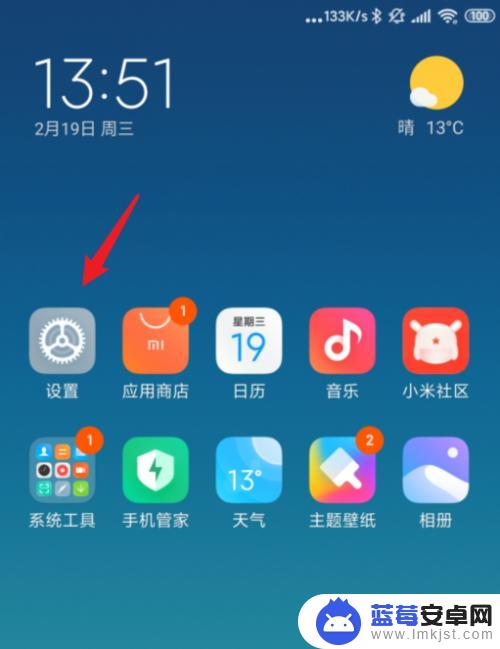
2.在设置界面,点击更多连接方式选项。
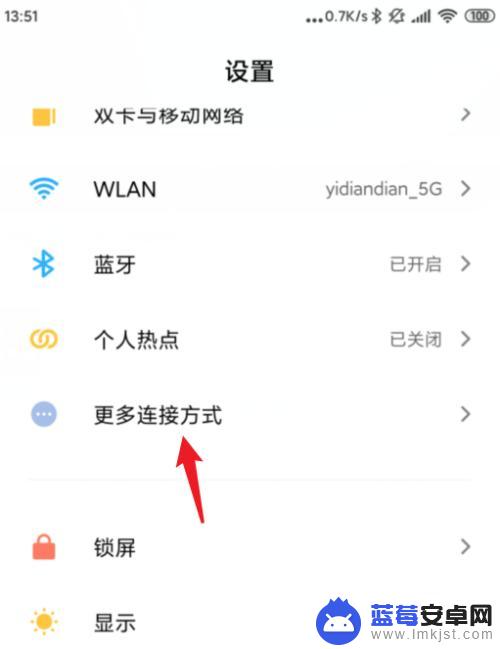
3.点击进入后,选择投屏选项。
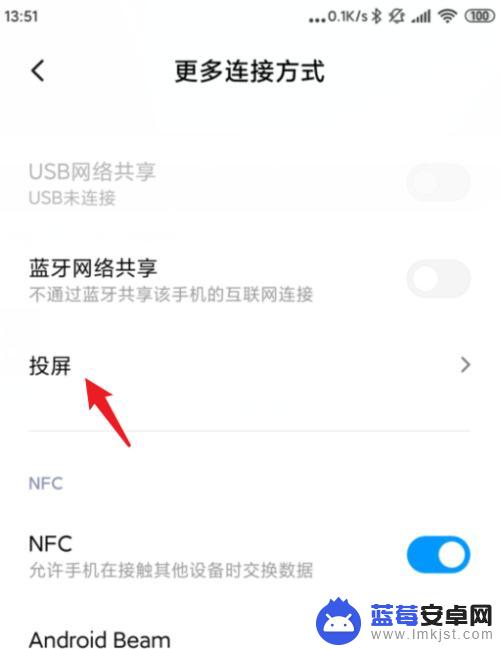
4.在投屏设置中,点击打开投屏后方的开关。
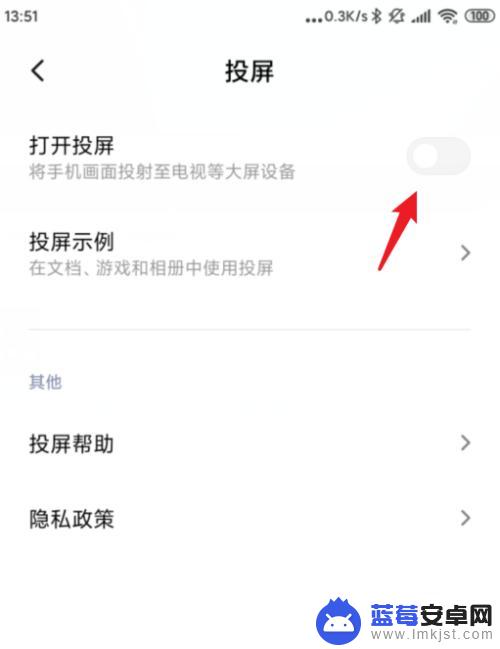
5.点击后,下方会搜索可以投屏的设备。等待查找到设备。
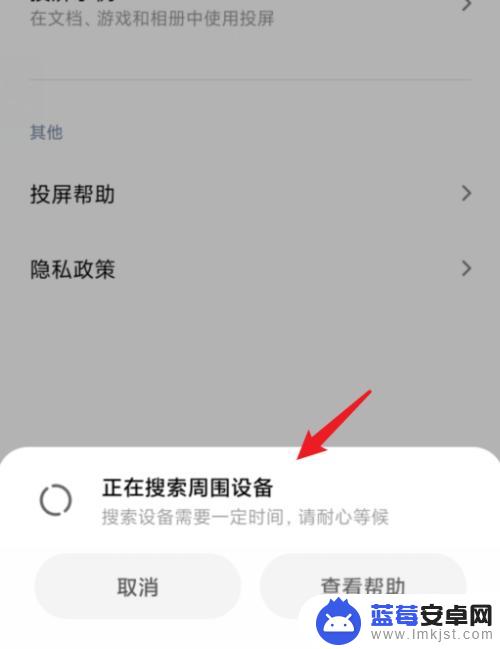
6.查找设备后,点击设备名称。
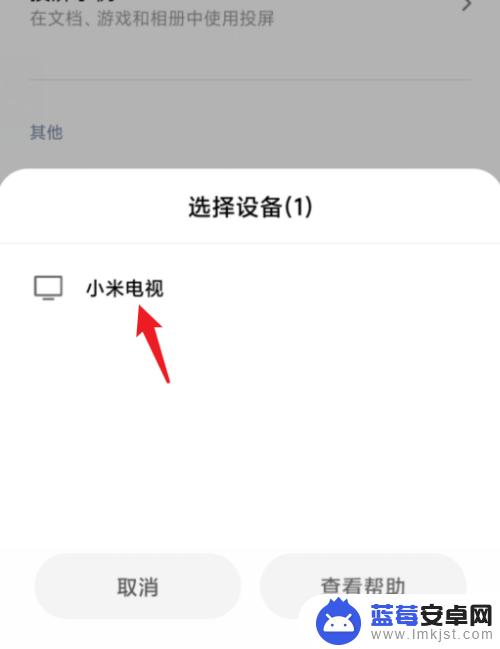
7.点击后如果初次使用,可能会需要电视端授权。根据提示完成授权。
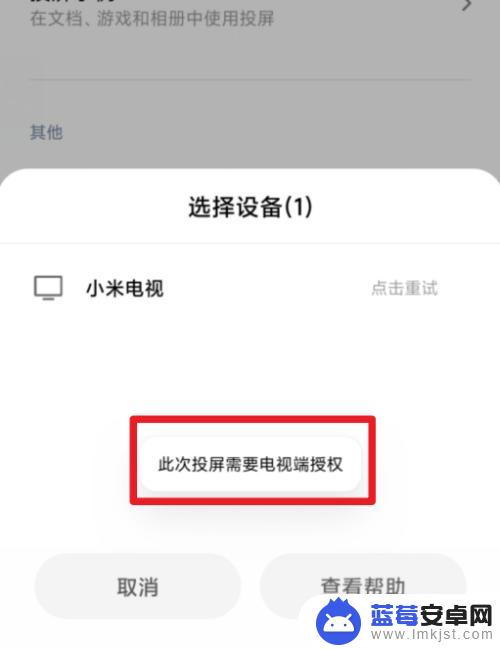
8.授权完毕后,即可将手机的屏幕投屏到电视进行显示。
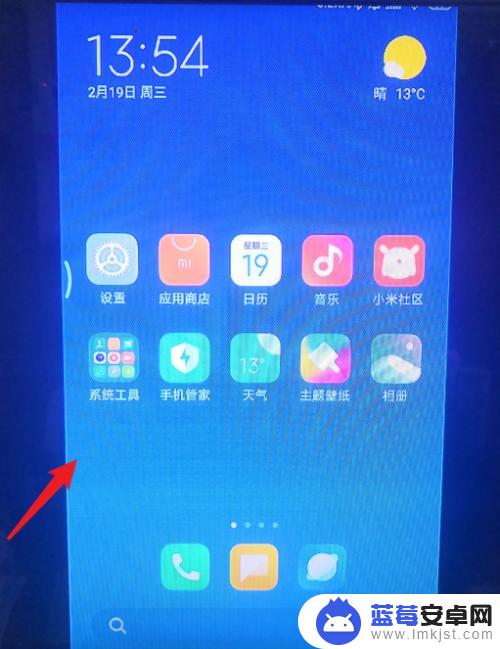
以上就是红米手机如何设置小米电视的全部内容,如果您遇到了这种情况,可以按照以上方法进行解决,希望这些方法能够帮助到您。












